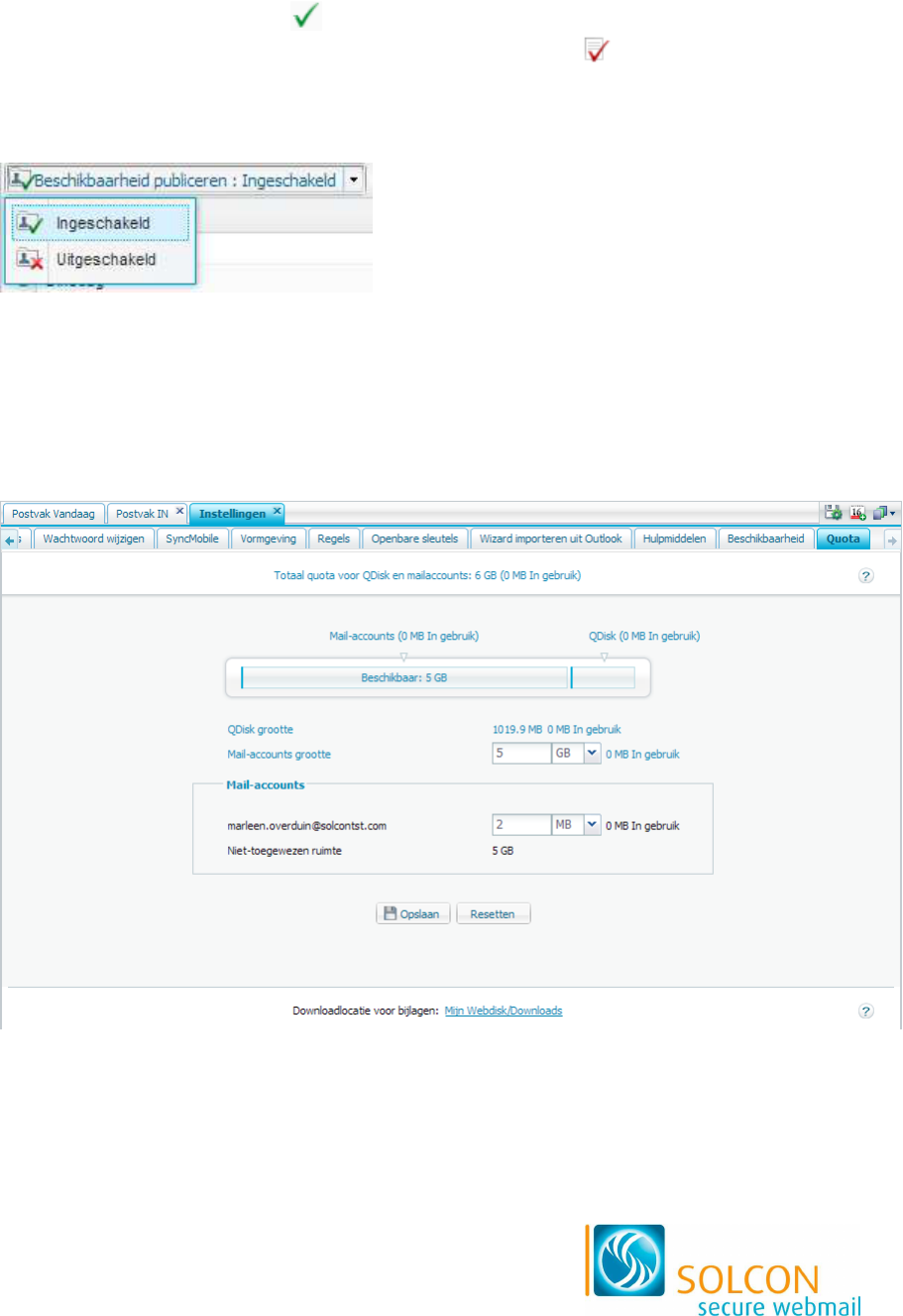5. Kies uit de keuzelijst bij Interval 2 de eindtijd tot wanneer u beschikbaar bent voor
afspraken.
> U kunt per dag drie maximaal verschillende intervallen toevoegen. Zo kunt u
bijvoorbeeld in Interval 1 de ochtend toevoegen en in Interval 2 de middag. De
lunchpauze bent u dan niet beschikbaar.
6. Klik op de knop Bijwerken.
7. Als u een dag niet beschikbaar bent, bijvoorbeeld omdat u op vrijdag niet werkt, dan
klikt u op het groene vinkje ( ) achter de dag.
> De dag wordt gedeactiveerd. Er staat een rood vinkje ( ) achter de dag. Klik op
het rode vinkje om de dag opnieuw te activeren.
8. Geef ten slotte aan of u uw beschikbaarheid zichtbaar wilt maken voor andere
gebruikers. Open hiervoor de keuzelijst Beschikbaarheid controleren en kies voor
Ingeschakeld.
4.10 Quota
U hebt van Solcon 6 GB aan schijfruimte voor uw webmail gekregen. U kunt deze
schijfruimte zelf verdelen over de verschillende accounts in Solcon secure webmail.
U verdeelt uw quota als volgt:
1. Klik rechts in beeld op Instellingen.
2. Klik op het tabblad Beschikbaarheid.
> In het bovenste deel van het tabblad ziet u hoeveel van de 6 GB u in gebruik hebt
en hoe dit is verdeeld over uw mailaccounts. Standaard is er 1 GB gereserveerd
voor QDisk (nog niet in gebruik). De overige 5 GB kunt u zelf over uw
mailaccounts verdelen.
3. Typ per mailaccount in het onderdeel Mailaccounts hoeveel GB of MB u voor dit
account wilt reserveren.